
Хотите найти все электронные письма от конкретного отправителя на вашей учетной записи Gmail? Есть пара способов сделать это, и мы покажем вам, как их использовать на веб-интерфейсе Gmail и мобильных приложений.
Сортировать электронные письма отправителя в Gmail в Интернете
На веб-версии Gmail есть два способа сортировки электронной почты по конкретному отправителю электронной почты. Оба пути объяснены ниже.
Используйте существующее электронное письмо для сортировки электронной почты отправителем
Один из способов сортировки электронных писем отправителем - найти хотя бы одно письмо от отправителя в вашем почтовом ящике Gmail. Затем вы можете использовать Щелкните правой кнопкой мыши, чтобы найти все электронные письма от этого отправителя.
Для этого запустить Гад В веб-браузере на вашем компьютере Windows, Mac, Linux или Chromebook.
Когда Gmail загружает, найдите электронное письмо от отправителя. Затем щелкните правой кнопкой мыши по электронной почте и выберите «Найти электронные письма» из меню.
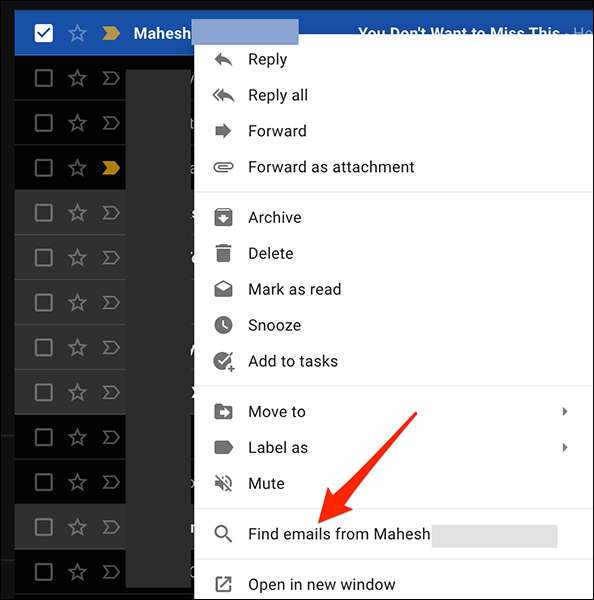
Мгновенно Gmail отобразит все электронные письма, которые вы получили от этого отправителя.

Поиск по электронной почте отправителя, чтобы сортировать электронные письма
Еще один способ сортировки электронной почты отправителем в Gmail - использовать расширенный поиск.
Чтобы использовать этот метод, открыть Гад В веб-браузере на вашем компьютере Windows, Mac, Linux или Chromebook.
В верхней части интерфейса Gmail справа от поля «Поиск почты» нажмите значок «Показать параметры поиска».
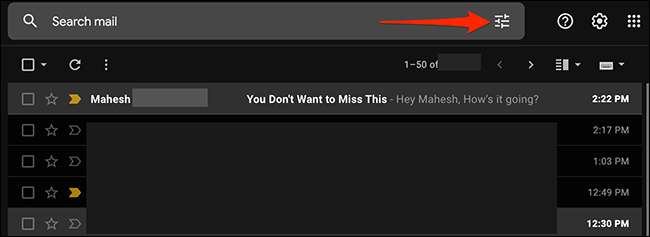
От панели, которая открывается на вашем экране, щелкните поле «из» и введите адрес электронной почты отправителя, с помощью которого вы хотите сортировать свои электронные письма. Затем в правом нижнем углу панели нажмите «Поиск».
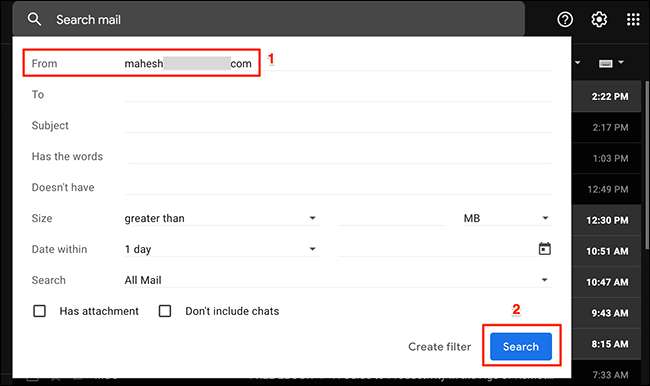
Gmail покажет все электронные письма, которые вы получили от указанного отправителя.
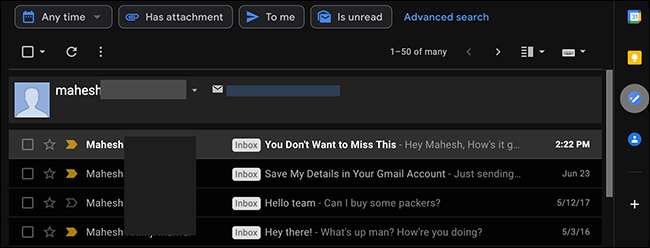
Сортировать электронные письма отправителя в Gmail на iPhone, iPad или Android
На телефоне iPhone, iPad или Android используйте официальное приложение Gmail, чтобы сортировать электронные письма отправителем.
Для этого сначала откройте приложение Gmail на вашем устройстве.
В приложении Gmail нажмите «Поиск по почте» в верхней части.
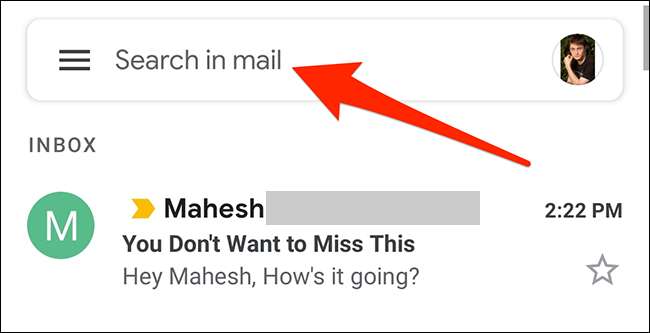
В поле «Поиск в почте» введите следующее, замена
[email protected].
С помощью адреса электронной почты, с помощью которого вы хотите сортировать электронные письма. Затем нажмите Enter.
От: [email protected]
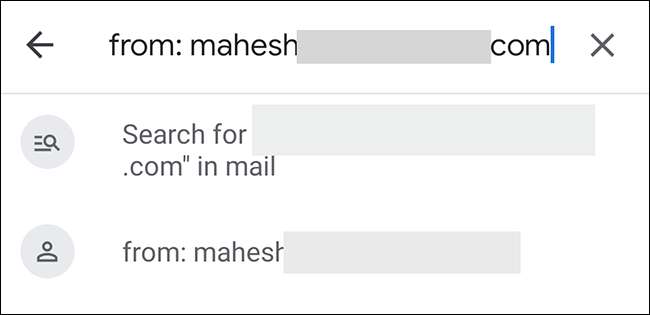
Gmail сортирует ваши входящие электронные письма по указанному отправителю.
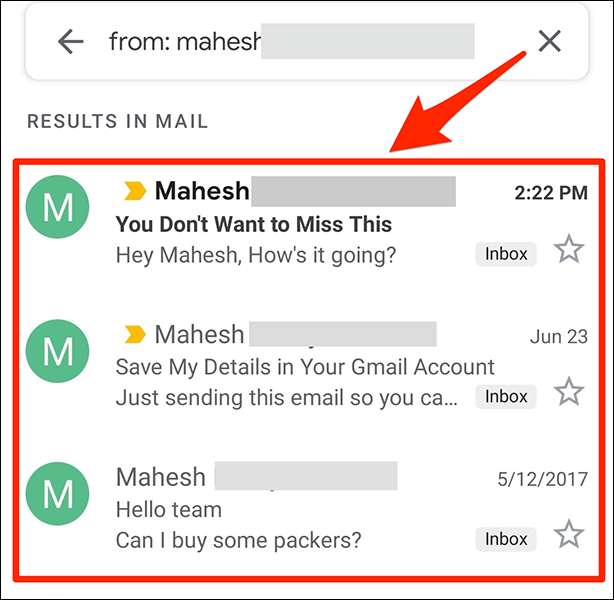
И вот как вы находите все входящие электронные письма от конкретного отправителя в вашей учетной записи Gmail. Это очень удобный трюк, так как вы можете использовать его, чтобы быстро увидеть все сообщения от вашего выбранного лица.
В соответствующем примечании, вы знали, что можете Фильтровать электронные письма по размеру На вашей учетной записи Gmail? Возможно, вы захотите использовать этот фильтр, чтобы найти нежелательные огромные письма и избавиться от них, чтобы освободить хранение Gmail.
СВЯЗАННЫЕ С: Как фильтровать почту по размеру в Gmail







